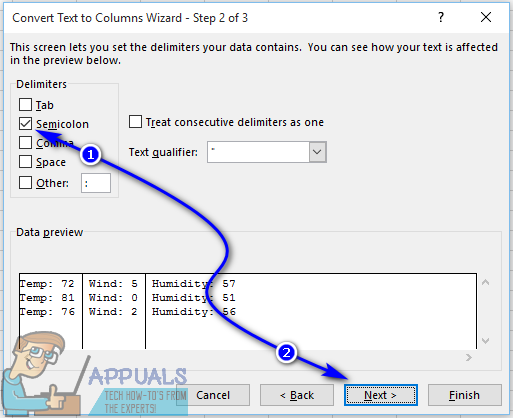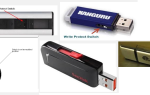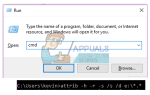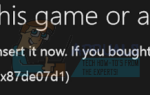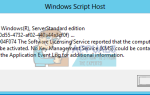Microsoft Excel, пожалуй, лучшая и наиболее часто используемая программа для работы с электронными таблицами для операционной системы Windows. Excel полон до краев с некоторыми из самых полезных и удобных инструментов и функций, которые среднестатистический пользователь хотел бы в своем приложении для работы с электронными таблицами, и это включает в себя возможность объединить любое количество ячеек в одну ячейку. Несколько ячеек, которые были объединены в одну отдельную ячейку, впоследствии также могут быть объединены или «разделены» на любое количество ячеек, существовавших до слияния. Кроме того, Excel также может разбивать содержимое одной незакрытой ячейки (текст внутри нее) на две или более ячеек, используя специальную формулу, указанную пользователем. 
Разделение ячеек в Microsoft Excel — довольно простая процедура. Вот как вы можете разделить ячейки в Microsoft Excel:
Как разбить одну объединенную ячейку на несколько ячеек
В Microsoft Excel 2000:
- Выделите уже объединенную ячейку, которую вы хотите разделить на сколько ячеек было до того, как они были объединены.
- Нажми на Формат выпадающее меню.
- Нажмите на центровка.
- Хотя в центровка Снимите флажок Объединить ячейки флажок, чтобы разбить объединенную ячейку на столько ячеек, из которых она была составлена.
В новых версиях Microsoft Excel:
- Выделите уже объединенную ячейку, которую вы хотите разделить на сколько ячеек было до того, как они были объединены.
- в Главная нажмите на стрелку рядом с сливаться Центр вариант.
- Нажмите на Unmerge Cells в результирующем контекстном меню объединенная ячейка будет разбита на столько ячеек, сколько было, когда они были объединены в одну ячейку.
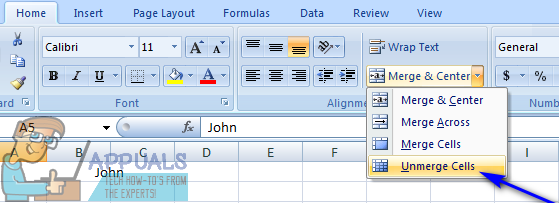
Как разделить содержимое одной необработанной ячейки на две или более ячейки
Помимо разделения уже объединенной ячейки на множество ячеек, из которых она состоит, Microsoft Excel также может разделять содержимое одной неотключенной ячейки на две или более ячеек. Excel разделяет содержимое одной ячейки на несколько ячеек, используя формулу, которую пользователь указывает в соответствии со своими потребностями. Чтобы разделить содержимое одной неотправленной ячейки на две или более ячеек, вам необходимо:
- Выделите и выберите ячейку, содержимое которой вы хотите разделить на две или более ячейки.
- Перейдите к Данные Вкладка.
- Нажми на Текст в столбцы вариант в Инструменты данных раздел. Это поднимет Мастер преобразования текста в столбцы.

- Выберите разграниченный опция — это разделит содержимое выбранной ячейки в зависимости от того, где находится выбранный разделитель (например, знак пунктуации, такой как запятая, двоеточие или точка с запятой), и нажмите на следующий. Другой доступный вариант, Фиксированная ширина, разбивает содержимое выбранной ячейки с заданными интервалами длины символа.
- Под Разделители, выберите любой разделитель, который вы хотите использовать в Excel, чтобы решить, как разделить содержимое выбранной ячейки. Вы можете увидеть, как контент будет выглядеть после разделения в Предварительный просмотр данных раздел.
- Нажмите на следующий.

- Под Формат данных столбца, выберите формат данных, который вы хотите использовать в Excel для новых столбцов, которые будут созданы. По умолчанию Excel использует тот же формат данных для новых ячеек, что и для исходной ячейки.
- Нажмите на Конец выделить выбранную ячейку на несколько ячеек.
Замечания: Разделение содержимого одной незакрытой ячейки на несколько ячеек перезаписывает содержимое следующей ячейки справа от выбранной ячейки. В этом случае вы должны убедиться, что ячейка справа от ячейки, содержимое которой вы разделяете, пуста.